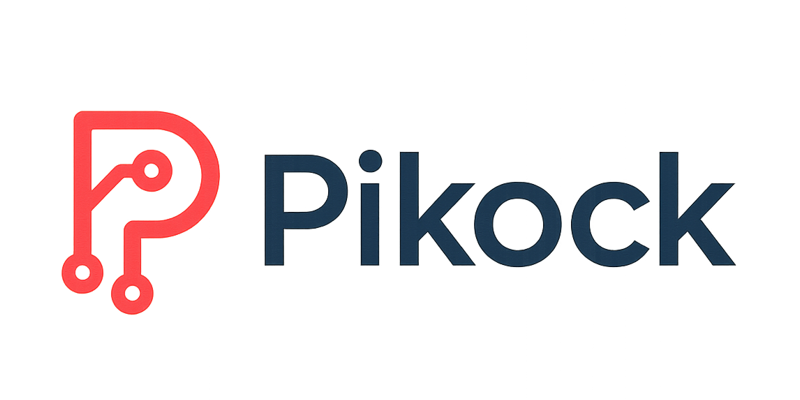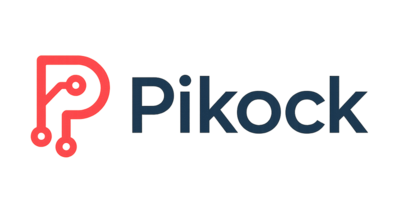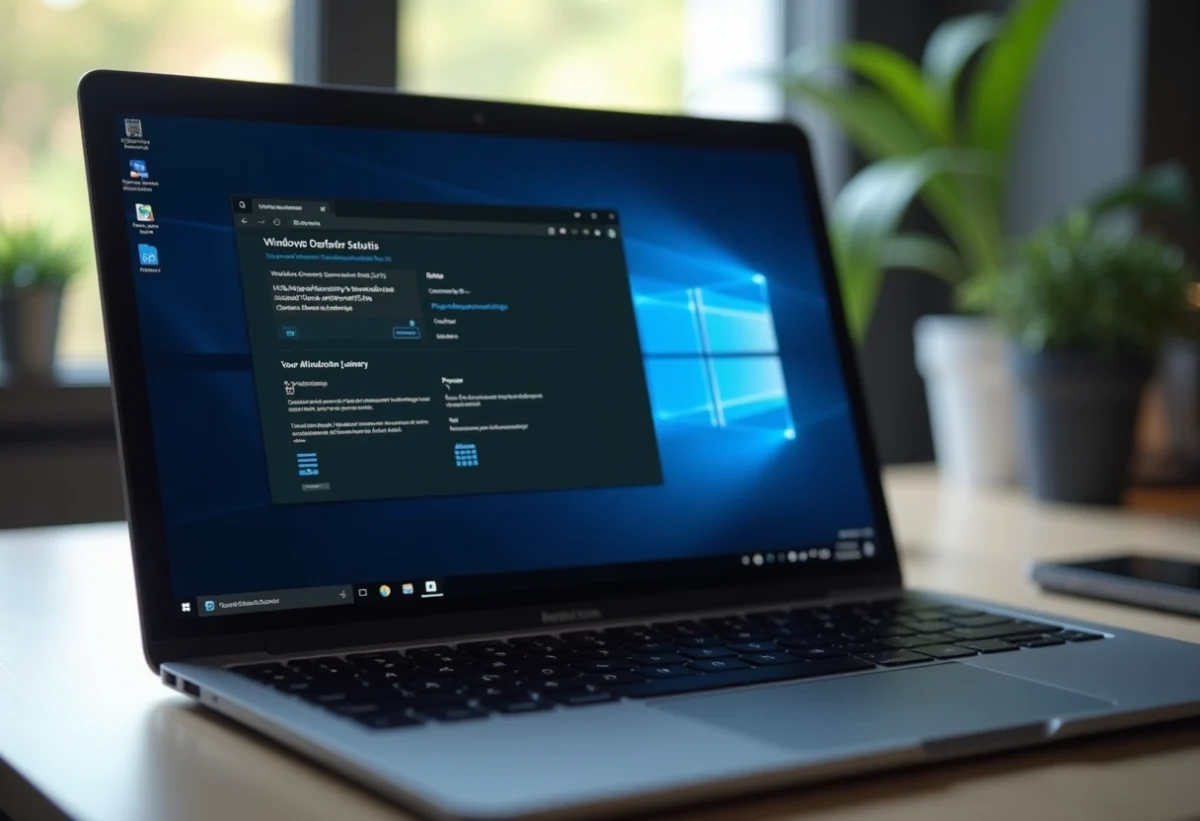Une désactivation de Windows Defender peut survenir à l’insu de l’utilisateur, notamment après l’installation d’un logiciel tiers de sécurité. Le système ne prévient pas toujours explicitement lorsque la protection n’est plus active.
Une simple vérification du statut de l’antivirus intégré suffit à éviter des failles de sécurité et à garantir la détection des menaces en temps réel. Les outils intégrés à Windows facilitent ce contrôle et permettent de réactiver rapidement la protection si nécessaire.
Windows Defender : un allié incontournable pour la sécurité de votre PC
Microsoft Defender Antivirus, longtemps identifié sous le nom de Windows Defender, occupe une place centrale dans la sécurité Windows. Que vous utilisiez Windows 10 ou Windows 11, cet outil est déjà en place pour vous protéger contre un large spectre de menaces : virus, logiciels malveillants, espions, ransomwares… rien n’est laissé au hasard.
Le centre de sécurité Windows ne se limite pas à une simple barrière. Il assemble plusieurs couches de protection qui travaillent de concert :
- Protection en temps réel : chaque fichier est analysé dès son ouverture.
- Protection dans le cloud : la détection s’accélère grâce à une base de données constamment enrichie.
- Pare-feu Windows Defender : il filtre le trafic réseau et bloque les connexions douteuses.
- SmartScreen : il bloque l’accès aux sites suspects et aux téléchargements risqués.
Microsoft a poussé l’intégration encore plus loin. La Sandbox permet d’isoler les processus dangereux dans un environnement dédié, limitant ainsi toute propagation en cas de problème. Le contrôle parental offre la possibilité de restreindre certains contenus et de gérer le temps passé devant l’écran, spécialement pour les plus jeunes. Dans un cadre professionnel, l’association avec Microsoft 365 Defender et la gestion centralisée via Microsoft Intune garantissent une couverture large sur tout le parc informatique.
Pour ceux qui souhaitent renforcer leur protection, quelques outils complémentaires méritent l’attention, parmi lesquels Malwarebytes, Adwcleaner ou encore Ccleaner. En combinant ces solutions avec le dispositif natif de Microsoft, le niveau de sécurité atteint un standard rarement égalé sur les systèmes grand public.
Comment savoir si Windows Defender protège vraiment votre ordinateur ?
Pour vérifier que Windows Defender veille sur votre machine, ouvrez le menu Démarrer, cherchez « Sécurité Windows » et lancez l’application dédiée. Le centre de sécurité s’affiche sous forme de tableau de bord très accessible. D’un simple regard, vous repérez le statut de la protection contre les virus et menaces : une coche verte signifie que tout fonctionne, tandis qu’une alerte s’affichera si une action est attendue.
Il convient de surveiller la section Protection en temps réel, car elle garantit une veille permanente sur vos fichiers et applications. Si ce module est désactivé, le système devient vulnérable, notamment face aux menaces récentes ou particulièrement élaborées. Pensez également à jeter un œil à l’état du pare-feu Windows Defender, chargé de surveiller le trafic réseau et de bloquer tout comportement suspect.
Un point que beaucoup ignorent : installer un antivirus tiers comme Bitdefender, Avast, AVG, Avira ou Kaspersky désactive automatiquement Microsoft Defender Antivirus. Le centre de sécurité le signale alors clairement, en affichant le nom de la nouvelle solution active à la place de Defender. Ce changement s’effectue sans que l’utilisateur n’ait à intervenir.
Pour suivre les menaces neutralisées et les actions entreprises, consultez l’historique de protection. Ce journal détaille les détections, les mises en quarantaine et les mesures appliquées. N’oubliez pas de vérifier que les mises à jour de définitions de virus s’effectuent correctement via Windows Update. C’est le meilleur moyen de rester protégé face aux attaques les plus récentes.
Les étapes simples pour activer et vérifier la protection antivirus sur Windows
Pour s’assurer que Windows Defender surveille activement votre ordinateur, il suffit de quelques gestes simples. Commencez par ouvrir le menu Démarrer, tapez « sécurité Windows » et lancez l’application correspondante. Cette interface réunit tous les réglages relatifs à la protection antivirus et au pare-feu, que vous soyez sur Windows 10 ou Windows 11. Le tableau de bord permet de visualiser d’emblée le statut de la protection contre les virus et menaces.
Voici comment activer ou réactiver Microsoft Defender Antivirus :
- Rendez-vous dans la rubrique « Protection contre les virus et menaces ».
- Cliquez sur « Gérer les paramètres » sous « Paramètres de protection contre les virus et menaces ».
- Activez la protection en temps réel pour que l’antivirus surveille chaque fichier exécuté ou téléchargé.
- Réglez également la protection dans le cloud et la protection contre les ransomwares dans cette même section.
En cas de désactivation persistante, plusieurs solutions s’offrent à vous. Il est possible de réactiver Defender via le registre système, le panneau de configuration ou l’outil services Windows. Certains utilitaires spécialisés, comme Defender Control conçu par Sordum, permettent aussi d’agir directement sur l’activation (notez cependant que Microsoft Defender peut parfois détecter cet outil comme suspect). Si la situation ne se débloque pas, essayez Windows Security Troubleshooter ou la restauration du système pour retrouver une configuration saine.
Pour une protection renforcée, veillez à bien gérer les exclusions d’analyse, n’exemptez que les fichiers ou dossiers nécessaires, jamais plus. Planifiez régulièrement des analyses complètes et tirez parti de l’audit de sécurité intégré pour évaluer l’efficacité de votre configuration. Avec ces quelques réflexes, votre ordinateur reste armé face aux menaces qui évoluent chaque jour.
La sécurité numérique ne laisse pas de place à l’improvisation. Un contrôle régulier du statut de Defender, et l’ajustement des réglages selon vos usages, font la différence entre un ordinateur vulnérable et une machine sur laquelle vous pouvez compter, même lorsque la tempête numérique gronde.